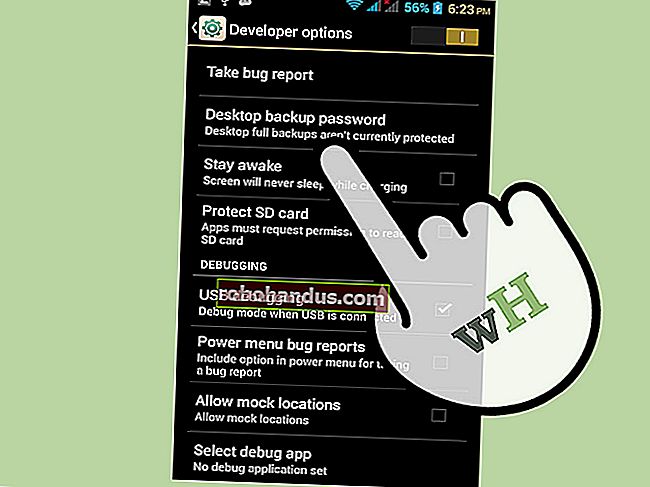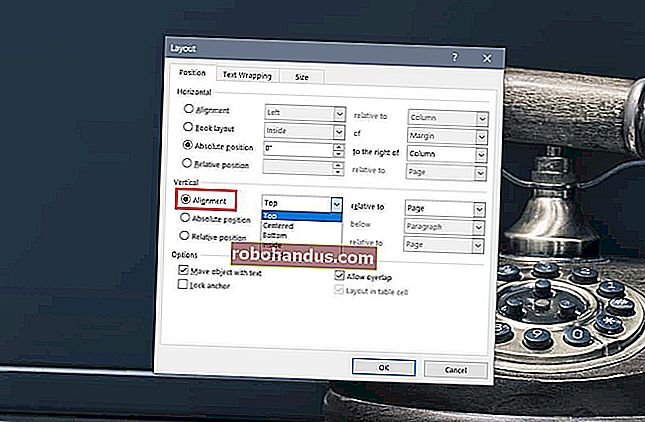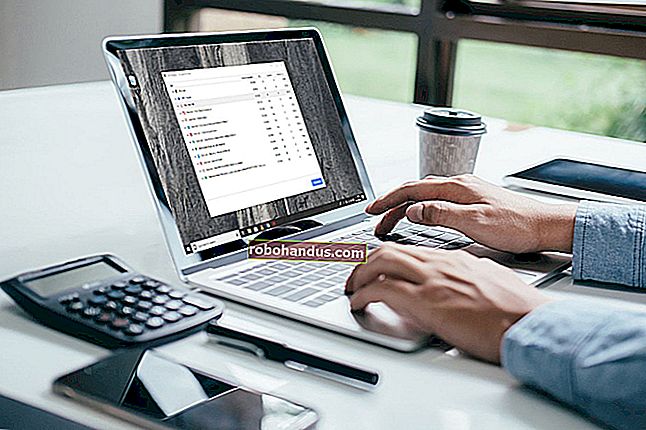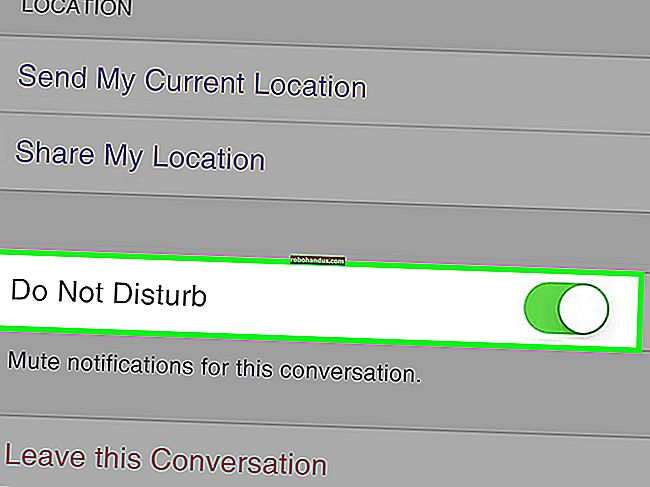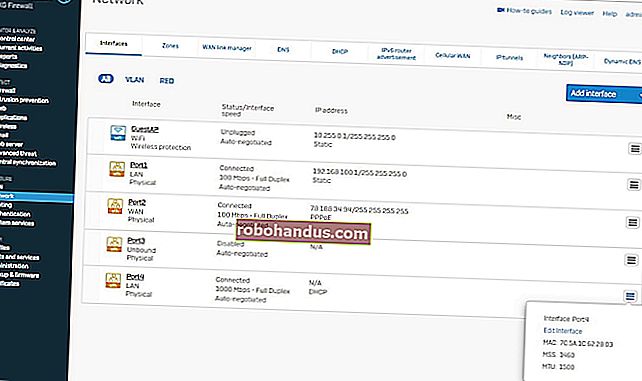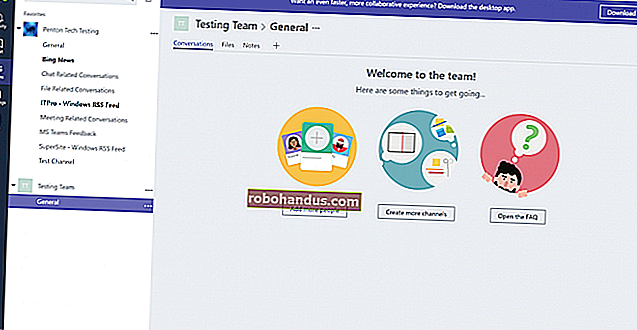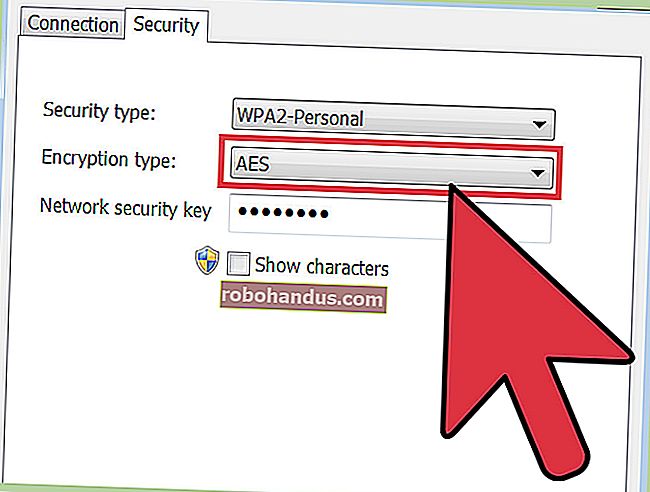แป้นพิมพ์ลัดคีย์ Windows ที่จำเป็น 30 รายการสำหรับ Windows 10

คีย์ Windows ปรากฏตัวครั้งแรกในปี 1994 และยังคงเป็นเครื่องมือที่จำเป็นสำหรับผู้ใช้ระดับสูงของ Windows 10 นี่คือแป้นพิมพ์ลัดของปุ่ม Windows ที่สำคัญที่สุดสำหรับ Windows 10 ที่คุณควรทราบ
เริ่มต้นด้วย Windows 95 คีย์ Windows สามารถทำงานพื้นฐานบนเดสก์ท็อปได้เช่นการเปิดเมนูเริ่มการย่อขนาดหน้าต่างที่เปิดอยู่ทั้งหมดการหมุนผ่านปุ่มแถบงานและอื่น ๆ Windows 2000 นำเสนอแป้นพิมพ์ลัดสำหรับการล็อกเดสก์ท็อปของคุณ Windows XP นำทางลัดคีย์ใหม่ของ Windows มาใช้เช่นการเลือกรายการแรกในพื้นที่แจ้งเตือนและเปิด“ ค้นหาคอมพิวเตอร์” เรื่องราวยังคงดำเนินต่อไปด้วย Windows Vista, Windows 7, 8 และ 8.1 Windows 10 มีทางลัดที่มีประโยชน์มากมายที่เพิ่มเข้ามาใน Windows ในช่วงหลายทศวรรษที่ผ่านมารวมถึงทางลัดใหม่ ๆ
มีแป้นพิมพ์ลัดมากมายที่เกี่ยวข้องกับปุ่ม Windows นี่คือ 30 สิ่งสำคัญที่คุณควรรู้:
| ปุ่มทางลัด | คำอธิบาย |
| คีย์ Windows | เปิด / ปิดเมนูเริ่ม |
| คีย์ Windows + ลูกศรขึ้น | ขยายหน้าต่างที่เลือก |
| คีย์ Windows + ลูกศรลง | ลดขนาดหน้าต่าง (คืนค่าลง) |
| คีย์ Windows + M | ย่อขนาดหน้าต่างที่เปิดอยู่ทั้งหมด |
| คีย์ Windows + Shift + M | เปิดหน้าต่างที่ย่อเล็กสุด |
| Windows Key + Tab | แสดงมุมมองงาน |
| คีย์ Windows + L | ล็อคหน้าจอ |
| คีย์ Windows + A | เปิดศูนย์ปฏิบัติการ |
| คีย์ Windows + V | เปิดประวัติคลิปบอร์ด |
| คีย์ Windows + I | เปิดเมนูการตั้งค่า |
| คีย์ Windows + F | เปิดฮับคำติชม |
| คีย์ Windows + H. | เปิดแถบเครื่องมือการเขียนตามคำบอก |
| คีย์ Windows + P | เปิดการตั้งค่าการฉายภาพ |
| คีย์ Windows + (คีย์ Windows +;) | เปิดแผงอีโมจิ |
| คีย์ Windows + C | เปิด Cortana ในโหมดการฟัง |
| คีย์ Windows + C (คีย์ Windows + Q) | เปิด Windows Search |
| คีย์ Windows + G | เปิดแถบเกม Xbox |
| คีย์ Windows + X | เปิดเมนูเริ่มสำรอง |
| คีย์ Windows + | เปิดแอปในแถบงานที่สัมพันธ์กับการป้อนตัวเลข ตัวอย่างเช่นหาก Slack เป็นแอปที่สี่บนแถบงานการใช้ Windows Key + 4 จะเป็นการเปิด Slack |
| คีย์ Windows + Alt + | เปิดเมนูคลิกขวาสำหรับแอปในแถบงานที่สัมพันธ์กับการป้อนตัวเลข ตัวอย่างเช่นหาก Slack เป็นแอปที่สี่บนแถบงานการใช้ Windows Key + Alt + 4 จะเปิดเมนูคลิกขวาของ Slack |
| คีย์ Windows + D | แสดง / ซ่อนแอพที่เปิดอยู่บนเดสก์ท็อป |
| คีย์ Windows + E | เปิด File Explorer |
| คีย์ Windows + U | เปิดความง่ายในการเข้าถึงในเมนูการตั้งค่า |
| Windows Key + Print Screen | ถ่ายภาพหน้าจอของเดสก์ท็อป |
| คีย์ Windows + Control + F | เปิดหน้าต่างค้นหาคอมพิวเตอร์ |
| คีย์ Windows + Control + D | สร้างเดสก์ท็อปเสมือน |
| Windows Key + Control + ลูกศรซ้าย | สลับไปที่เดสก์ท็อปเสมือนทางด้านซ้าย |
| Windows Key + Control + ลูกศรขวา | สลับไปที่เดสก์ท็อปเสมือนทางด้านขวา |
| คีย์ Windows + Control + F4 | ปิดเดสก์ท็อปเสมือนที่ใช้งานอยู่ |
| Windows Key + Space | สลับระหว่างภาษาที่ติดตั้ง (สำหรับการเขียนข้อความ) |
ที่เกี่ยวข้อง: แป้นพิมพ์ลัดแก้ไขข้อความ 42+ ที่ใช้งานได้เกือบทุกที่